Di Namratha Nayak
Di recente, molti utenti hanno segnalato un problema con Microsoft Store in cui non sono in grado di scaricare applicazioni o giochi dallo Store sui propri sistemi. Hanno visto il messaggio di errore che recita come "Impossibile completare l'acquisto" insieme al codice di errore 0xc03f300d. Questo codice di errore è stato visualizzato quando si è tentato di utilizzare i giochi/app acquistati o anche quelli disponibili gratuitamente nello Store.
Le possibili cause di questo errore sono
- Problemi con l'app Store
- File di cache danneggiati dello Store che causano interferenze nella comunicazione tra Store e i server
In questo articolo vedrai alcune soluzioni che hanno aiutato gli utenti a superare questo errore sul proprio PC Windows.
Sommario
Soluzione 1: utilizzare lo strumento di risoluzione dei problemi delle app di Windows Store
1. Tenere il Windows e R combinazione di tasti per aprire il Correre dialogo.
2. Tipo ms-settings: risoluzione dei problemi per aprire il Risoluzione dei problemi pagina dentro Impostazioni di Windows.

3. Clicca su Altri strumenti per la risoluzione dei problemi nel riquadro di destra.

4. Nel Altri strumenti per la risoluzione dei problemi finestra, scorri verso il basso e cerca App di Windows Store.
5. Clicca sul Correre pulsante accanto a App di Windows Store.

6. Lo strumento di risoluzione dei problemi inizia a funzionare e rileva i problemi. Attendi il completamento di questo processo.
7. Se è presente una correzione consigliata, applicarla per implementare la procedura di riparazione.
8. Ricomincia il tuo PC. Apri Windows Store e controlla se l'errore è stato corretto.
Soluzione 2: ripristinare la cache di Windows Store
1. Aprire Esegui (Windows + R) e digita ms-settings: appfeatures aprire App e funzionalità nelle Impostazioni.

2. Qui troverai l'elenco delle app installate sul tuo PC. Tipo Negozio nella casella di ricerca qui sotto Elenco app.
3. Vedrai Microsoft Store nel risultato. Clicca sul tre punti verticali e scegli Opzioni avanzate.
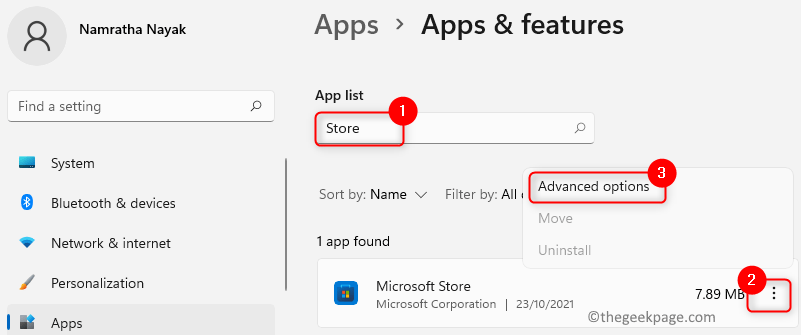
4. Nel Opzioni avanzate per Microsoft Store, cerca il Ripristina intestazione.
5. Clicca sul Ripristina pulsante per avviare il processo di cancellazione della cache dell'app.
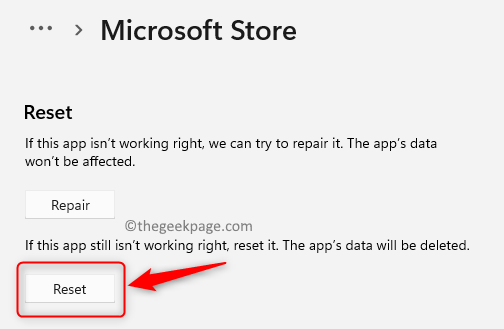
6. Alla richiesta di conferma, fare clic su Ripristina ancora.
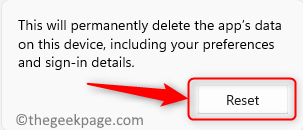
7. Ricomincia il tuo PC una volta ripristinata l'app. Ora controlla se il problema con Microsoft Store persiste.
Soluzione 3: contattare il supporto Microsoft
Se le soluzioni di cui sopra non hanno funzionato per te, è meglio che contatti Supporto Microsoft online. Apri l'agente virtuale e chiedi una chat con una persona dal vivo e spiega il problema che stai affrontando. Sarà risolto entro un'ora. Questo è stato menzionato come una delle soluzioni se nient'altro funziona da molti utenti che affrontano questo errore di Microsoft Store.
Grazie per aver letto.
Ci auguriamo che almeno una delle soluzioni di cui sopra debba averti aiutato a riportare Microsoft Store in uno stato funzionante. Commenta e facci sapere la correzione che ha funzionato per te.